Windows Android子系统
Windows 11 安装 Android 13版本的安卓子系统(带 Google Play 商店和 Magisk) 2210.40000.10.0
微软最近刚刚发布了适用于 Android 的 Windows 子系统,构建版本为 2211,采用 Android 13,目前这还是一个预览版本,理论上只有Beta用户才能用,但是用我的方法也能直接安装
通过下载最新的 Windows Android 子系统 (WSA) ,绕过Beta用户的限制,而且我提供的版本集成了 Magisk root 和 Google Play Store 的 Android 13,现在可以使用 root,预装 Gapps,并移除了亚马逊商店
版本 2211.40000.10.0
开始安装之前,首先确认一下你的电脑情况
————————————————
- 如果您已经安装了 Magisk On WSA,安装过程会自动卸载现有版本并在保留所有用户数据的同时更新它如果您安装了WSA,请先将其卸载
- x64 适用于所有配备 Intel 或 AMD 处理器或芯片组的 Windows 11。该版本同样适用于 Surface Pro X、三星 Galaxy Book Go、Lenovo Flex 5G、Acer Spin 7、HP Elite Folio 等 arm PC
开始
一、启用虚拟机平台
找到【控制面板】-【卸载程序】(或者键盘 WIN + R,输入appwiz.cpl,按回车),打开【程序和功能】面板
点击左侧的【启动和关闭 Windows 功能】
下拉菜单,找到【虚拟机平台】,勾选后点击【确定】,加载后重启系统(如果已经是勾选好的,就直接下一步)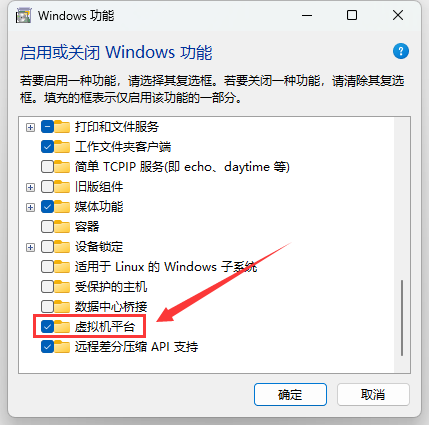
二、安装 Microsoft UI Xaml 2.6+
Microsoft UI Xaml 包括运行适用于 Android 的 Windows 子系统的框架。它预装在 Windows Insider 版本 – Beta 和 Dev Channel 上,而对于我们这种稳定版的 Windows 11 设备,需要自行安装此应用程序
网上搜的话一般是 2.6 版本的,而官方最新版已经是2.8版本
————————————————
找到2023.01.20的资源即可 下载地址
下载后会发现是一个后缀为【.appx】的文件,如果你打不开的话,需要参考下面的步骤来
打开【设置】-【隐私和安全性】-【开发者选项】,找到【开发人员模式】,将其开启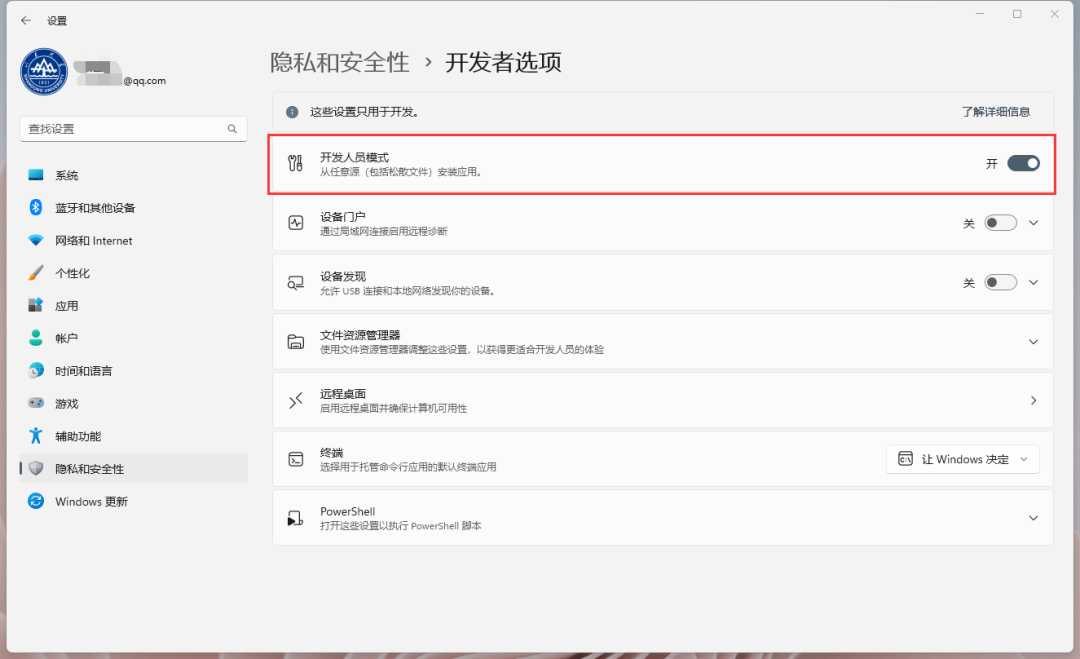
然后打开Microsoft Store,搜索【应用安装程序】并安装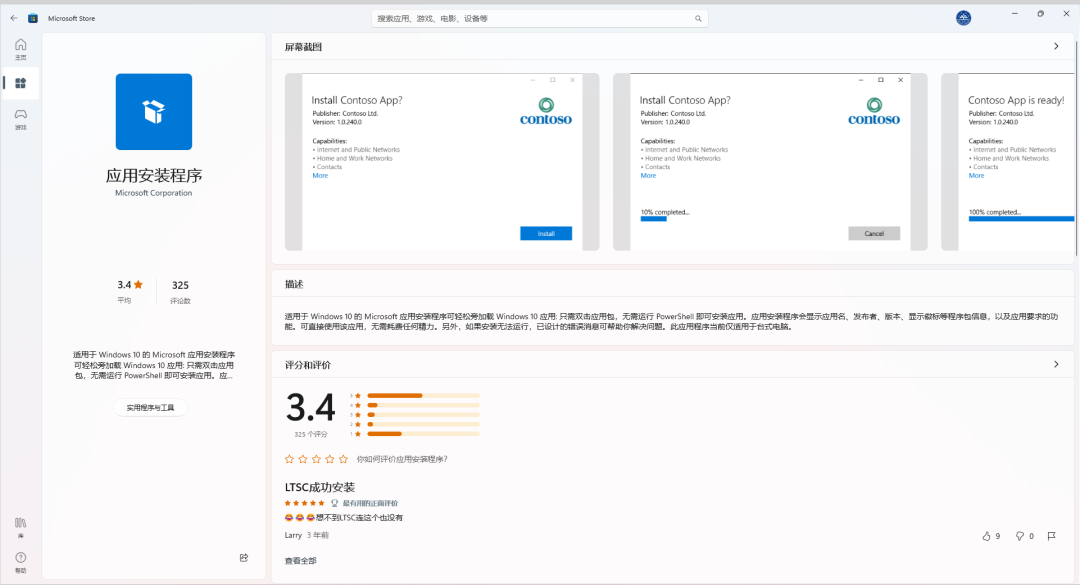
然后找到刚刚下载的【.appx】文件,右键选择打开方式为【应用安装程序】打开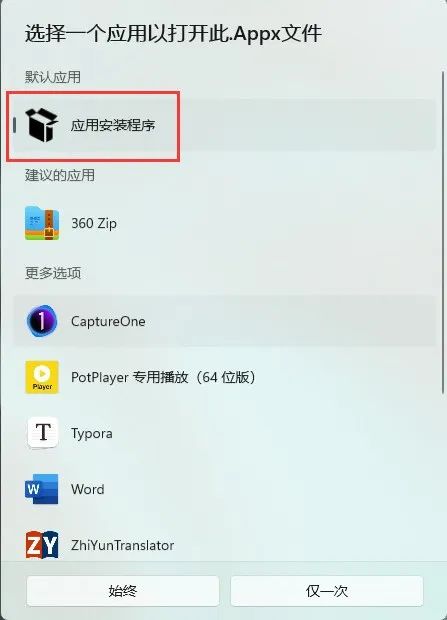
安装即可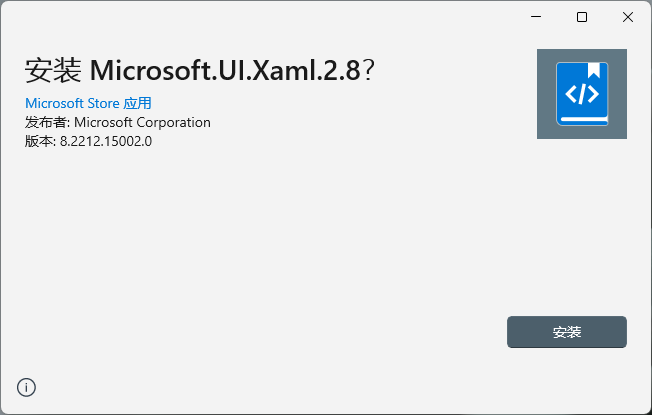
三、安装WSA
下载WSA的压缩包到本地,然后解压,文件夹的名字太长了,可以直接改为【WSA】
找到2023.01.20的资源即可 下载地址
找到其中的【Install.ps1】文件,右键选择【使用 PowerShell 运行】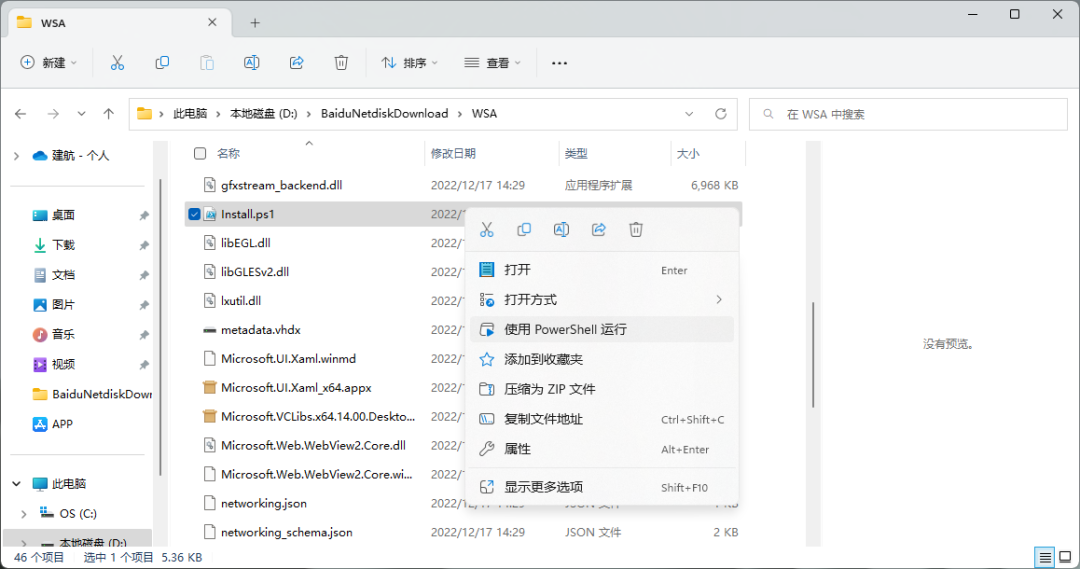
如窗口打开后就闪退了,选择另一种方法,右键点击开始菜单按钮,打开【Windows PowerShell(管理员)】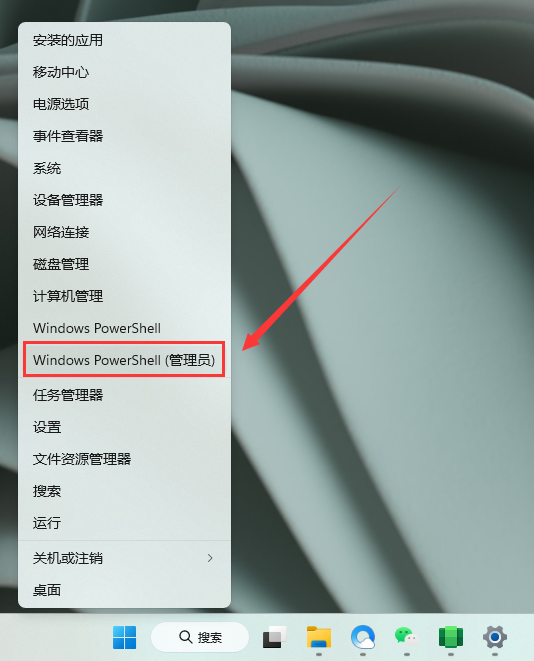
打开后先cd 到这个文件夹
复制文件夹路径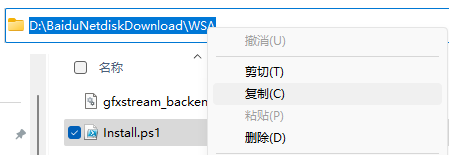
然后在 Windows PowerShell 中输入指令并回车
1 | cd (你的路径) |
然后再输入下面的指令并回车,安装进程就开始了
1 | PowerShell.exe -ExecutionPolicy Bypass -File .\Install.ps1 |
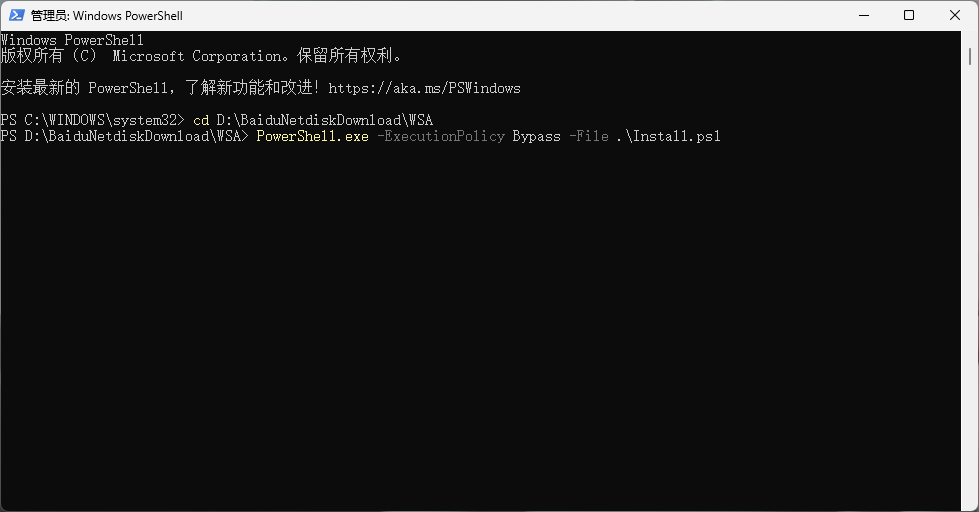
期间如果有弹窗,就点【继续】或者关掉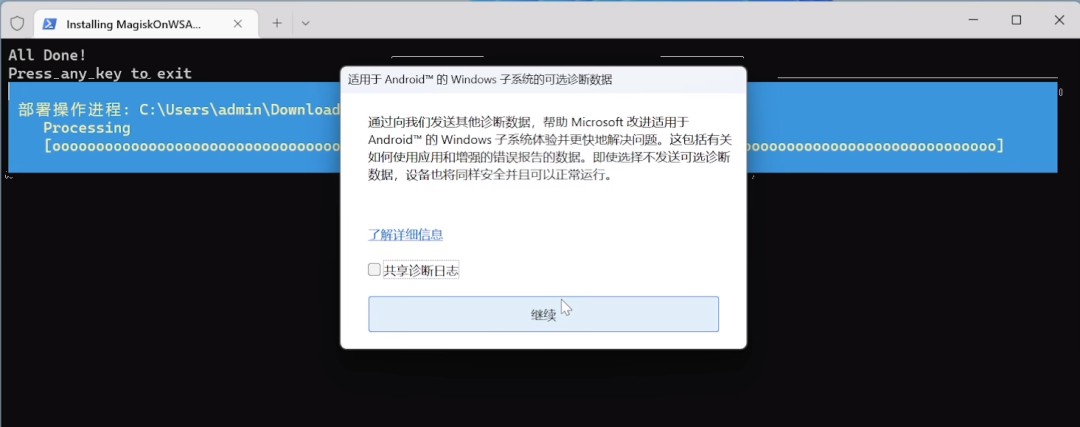
然后下面会自动打开 Magisk root 和 Google Play Store,关掉就行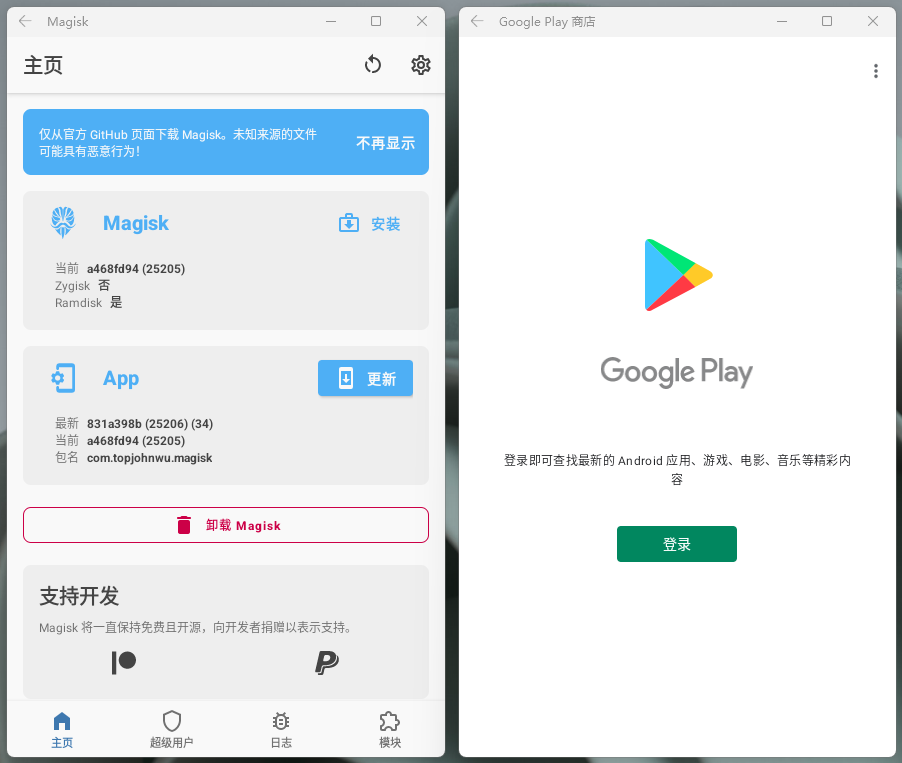
等待安装程序彻底完成,今天的教程就结束了,打开开始菜单,就能看到已经安装好的WSA程序